
- •1. Ідентифікація проекту. Формулювання основних цілей проекту.
- •2. Встановлення основних цілей та задач проекту. Заповнення формуляру проекту.
- •Формуляр проекту
- •3. Структуризація проекту: структурування задач (робіт) і повноважень.
- •Побудова робочої структури (wbs) та робочі пакети
- •Структура робочого пакету
- •Побудова організаційної структури (obs)
- •Система кодування wbs та obs
- •Двоспрямована структуризація проекту
- •Складання ctr-каталогу
- •4. Розробка сітьового графіку проекту
- •5. Розробка календарного графіку проекту: планування термінів виконання задач (робіт) і повноважень.
- •6. Розробка ресурсного графіку проекту: планування постачання задач (робіт).
- •9. Розробка ресурсного графіку проекту у оболонці Microsoft Office Project.
- •10. Планування ресурсів і витрат проекту.
- •Розрахунок проектного бюджету.
6. Розробка ресурсного графіку проекту: планування постачання задач (робіт).
У даному пункті плануються людські ресурси, оскільки основна проблема полягає у відповідності наявної і необхідної робочої сили. Планування ресурсів передбачає такі кроки:
Оцінка потреби у ресурсах.
Оцінка обсягу необхідних ресурсів безпосередньо залежить від обсягу робіт, який треба виразити у трудомісткості. Число працюючих визначається за формулою:
![]() , [6.1]
, [6.1]
де Т – трудомісткість роботи; Фкор – корисний фонд часу одного працівника.
Складання таблиці потреб у ресурсах по роботах.
Визначення сукупної потреби в людських ресурсах визначається за допомогою таблиці по кожному виду професії (табл. 6.1).
Таблиця 6.1
Визначення потреби у людських ресурсах
Код роботи |
Вид ресурсу |
Необхідна кількість у день, чол. |
Тривалість використання ресурсу |
Термін початку використання ресурсу |
А |
маляр |
8 |
2 дні |
0 |
|
(може бути прізвище) |
|
(може бути меншою, ніж тривалість усієї роботи) |
(різниця між початком роботи за графіком і початком використання ресурсу) |
Якщо на одну роботу треба більше ніж один вид ресурсу, то кожний вид ресурсу показують окремим рядком і визначають сумарну потребу окремо по кожному виду ресурсу.
Складання таблиці наявності ресурсів та гістограми наявності ресурсів.
Наявність ресурсів доцільно подати за допомогою таблиці:
Таблиця 6.2
Календар та обсягти наявних ресурсів
Вид ресурсу |
Наявна кількість у день, чол. |
Дата початку |
Дата кінця |
|
|
|
|
|
|
|
|
Таблиця і гістограма не пов’язуються з роботами, а просто фіксують кількість наявних ресурсів у розрізі календарного часу. Вони дають змогу проконтролювати, чи не заплановані якісь роботи у періоди, коли відсутні ресурси (державні, релігійні свята і т. ін.).
На підставі наведеної інформації маємо гістограму наявності ресурсів (рис.6.1).
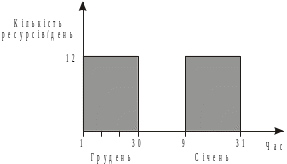
Рис. 6.1. Гістограма наявності ресурсів
Гістограми наявності людських ресурсів складаються за кожним видом ресурсів окремо.
Складання таблиці потреби ресурсів та гістограми наявності ресурсів за кожним видом окремо.
Гістограма потреби у ресурсах подібна до стовпчикових діаграм, де по горизонтальній осі вказуються календарні терміни, по вертикальній – щоденна кількість необхідних для виконання усіх робіт ресурсів по кожній професії окремо. Для її побудови треба мати:
потреби у ресурсах у розрізі робіт;
календарний графік для ранніх строків (робимо припущення, що намагаємося виконувати всі роботи якомога раніше).
Гістограма ресурсів будується виходячи з потреби по всіх роботах додаванням (табл. 6.3).
Таблиця 6.3
Потреба у ресурсі
Робота |
Дата початку |
Дата кінця |
Необхідний ресурс на день, чол. |
А |
1 |
2 |
8 |
В |
3 |
4 |
4 |
С |
3 |
4 |
12 |
D |
5 |
6 |
10 |
E |
7 |
10 |
2 |
F |
11 |
11 |
4 |
На підставі показників цієї таблиці будується календарний графік потреби у певному ресурсі по всіх роботах (рис. 6.2).

Рис. 6.2. Календарний графік потреби у ресурсі
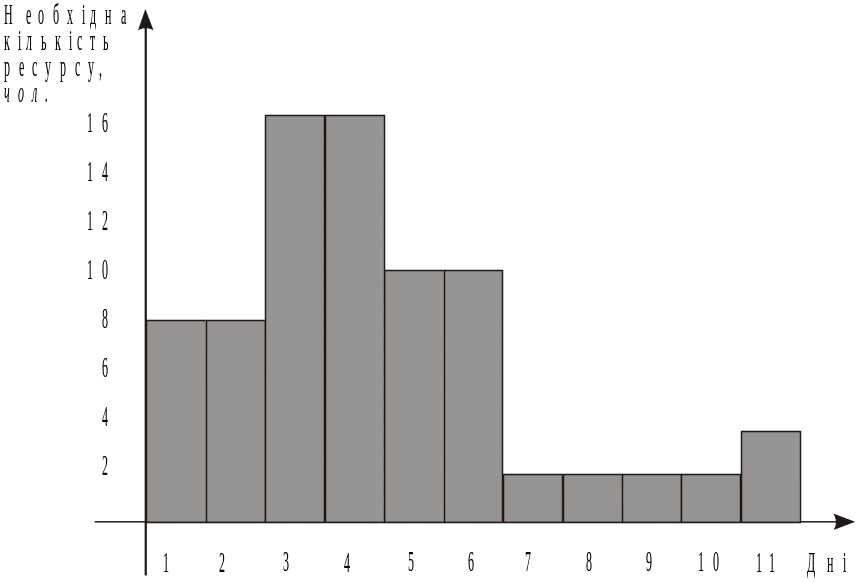
Рис. 6.3. Діаграма потреби у ресурсі
Зіставлення потреби і наявності ресурсів, визначення їх нестачі або надлишків. Зіставлення необхідних і наявних ресурсів дає змогу визначити нестачу або надлишок їх. Нестача ресурсу призводить до збільшення тривалості виконання роботи, якщо на це не звернути уваги.
Надлишок ресурсів – це також проблема, оскільки непрацюючим треба все одно платити заробітну плату.
Складання нового плану за допомогою прогнозу «що… якщо…». Моделювання типу «що… якщо…» дає змогу плановикам варіювати певні параметри і визначати вплив їх на проект. Дані моделі використовують у таких ситуаціях: обмеженості часу; обмеженості ресурсів; зміни режиму роботи (робочий тиждень збільшується на один день); збільшення кількості ресурсів; скорочення тривалості виконуваних робіт; поділу роботи на дві або більше частин; визначення додаткових затрат при використанні субпідрядників.
Згладжування ресурсних гістограм зміщенням робіт у межах запасу часу. Згладжування ресурсних гістограм має на меті поліпшити завантаження ресурсів (особливо коли їх не вистачає) зсуненням календарних строків виконання робіт у межах запасу часу.
Перший крок – обрати ресурс, який підлягає згладжуванню, оскільки водночас неможливо змінити більш ніж один ресурс. При цьому треба звернути увагу на: ресурс, який найбільш перевантажений; ресурс, який найбільше використовується у проекті; найменш гнучкий ресурс (який наймаємо з іншої компанії або навіть країни); ресурс, який потребує найбільших витрат по найму.
Шляхи згладжування: зміна логічних зв’язків або зміщення некритичних робіт у межах запасу часу. Після згладжування гістограми відповідного ресурсу необхідно перепланувати календарний план робіт і потребу в ресурсі.
За необхідності використання прийомів планування в умовах обмежених ресурсів або обмеженого часу.
Планування в умовах обмежених ресурсів. Якщо ресурс лімітований або його неможливо збільшити, необхідно подовжити тривалість роботи, поки цей ресурс стане доступним. Інколи це збільшує тривалість критичної роботи, тоді виконання проекту в цілому відкладається. Це можливо у ситуаціях коли: а) робота виконується в обмеженому просторі (ремонт кабіни ліфту); б) обмежені потужності (наприклад, кількість автомобілів для перевезення вантажу); в) обмежена кількість устаткування, тобто комп’ютерів, верстатів, підйомних кранів тощо; г) вимоги безпеки обмежують чисельність працюючих у певній зоні (фарбування будинку знадвору в люльці).
Збільшення тривалості робіт може бути меншим, якщо використовувати заходи, що розглядалися стосовно регулювання нестачі у ресурсах.
Планування в умовах обмеженого часу. Даний метод застосовують, якщо неможливо подовжити термін завершення виконання проекту.
У цьому разі треба задовольняти потреби у ресурсах (тобто нестачу ресурсів поновлювати за рахунок додаткового придбання їх). Такі ситуації можливі, коли:
а) проект має суворі штрафи за невиконання у часі;
б) проект є частиною іншого проекту з обмеженими у часі можливостями (ремонт річкової пристані до літньої бази відпочинку).
Оскільки строки таких проектів переносити неможливо, збільшують ресурси.
Перепланування календарного плану за потребою.
Контроль і побудова нових ресурсних планів і гістограм.
7-8. Розробка сітьового графіку проекту у оболонці Microsoft Office Project. Розробка календарного графіку виконання термінів проекту у оболонці Microsoft Office Project.
Розробка сітьового та календарного графіків в оболонці Microsoft Office Project виконується, виходячи з однієї таблиці. Отже, для початку необхідно заповнити програмну таблицю. Програма Microsoft Office Project запускається з підменю Microsoft Office. При запуску програми, загальне вікно має вигляд (рис. 7-8.1)
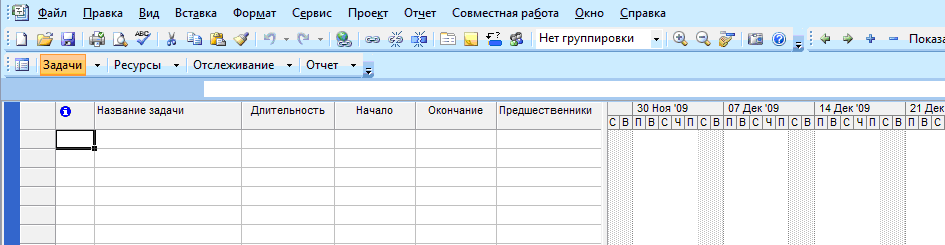
Рис. 7-8.1 Загальне вікно Microsoft Office Project
Як бачимо, з лівої сторони вікна наводиться таблиця, необхідна для побудування сітьового та календарного (діаграми Ганта) графіків. Діаграма Ганта буде будуватися автоматично за мірою заповнення таблиці у правій стороні загального вікна. Сітьовий графік будується в окремому вікні Отже, спочатку необхідно сформувати данні.
Етапи формування даних таблиці:
1. Введення задач у колонку «Назва задач»
- натисніть на стовпчику Task Name (Назва задачі) у першій строчці таблиці;
- введіть задачу згідно з побудованою WBS структурою проекту;
- натисніть «Enter».
Інформація почне з’являтися у календарному плані (рис.7-8.2). Project перерахує всі задачі стовпчику Task Name (Назва задачі) і відобразить відповідні відомості у стовпчику Duration (Тривалість). Знак питання у стовпчику тривалості вказує на приблизний час. Згідно зі значення у полі Start (Початок) задача починається сьогодні, а відрізок задачі відображає тривалість в один день в графічній формі.
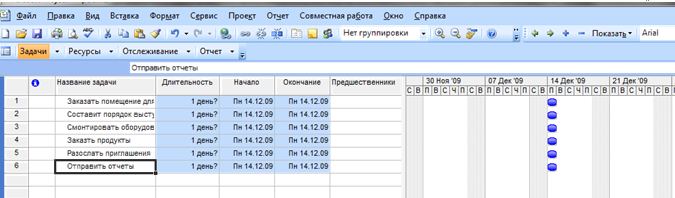
Рис. 7-8.2. Введення задач
2. Призначення тривалості виконання задачі. Існує 2 способи призначення тривалості задачі:
a) ввести тривалість у стовпчик Duration (Тривалість): натисніть на стовпчик Duration (Тривалість) окремої задачі та введіть необхідний час.
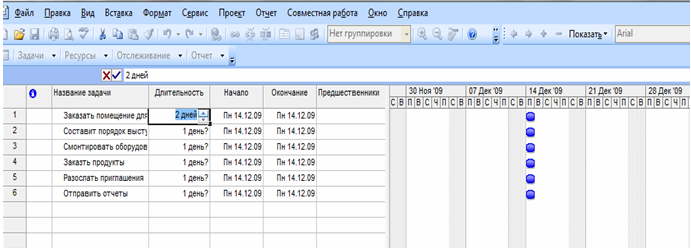
Рис. 7-8.3 Введення тривалості виконання задач
б) використання діалогового вікна Task Information (Відомості про задачі): натисніть два рази на назву задачі, щоб відкрити діалогове вікно відомості про задачі, використовуйте кнопки зі стрілками у полі Duration (Тривалість), для того щоб зменшити або збільшити значення тривалості виконання задачі, натисніть кнопку ОК для завершення вводу тривалості виконання задачі (рис. 7-8.4). З введенням значень тривалості будуть змінюватися і значення у стовпчиках Start (Початок) та End (Закінчення).
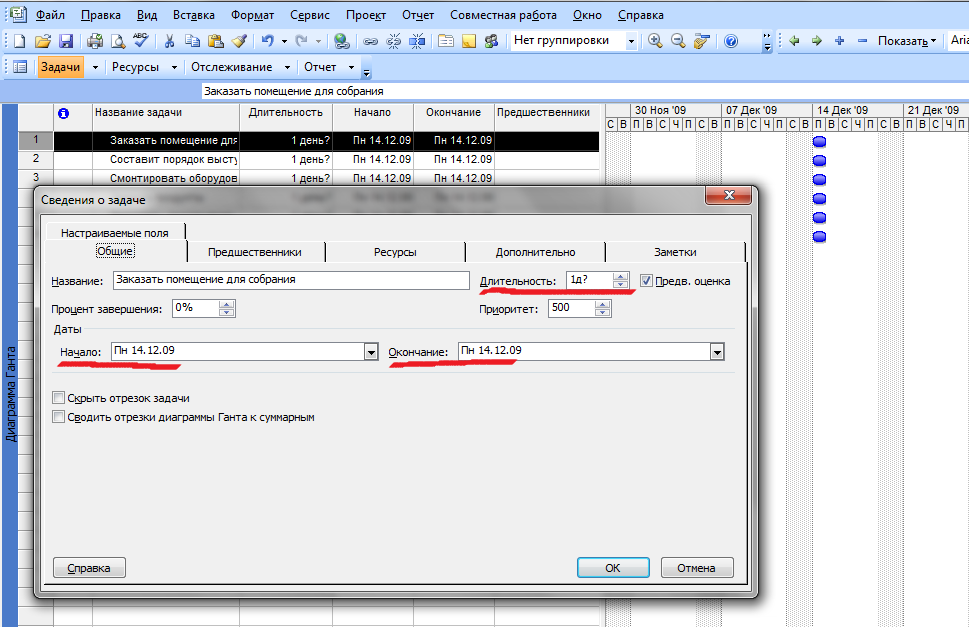
Рис. 7-8.4 Введення тривалості у вікні «Відомості про задачу»
3. Установка залежностей між задачами. Задача, яка повинна виконуватися перед іншою, називається попередник. Наступна за нею задача називається послідовник. Будь-яка задача може мати декілька попередників та послідовників. Задачі з залежностями називаються зв’язаними.
У MS Project є чотири типи зв'язків між завданнями. Зв'язок типу Finish-to-start (Закінчення-початок), або скорочено FS (ОН), - найбільш поширений тип залежності між завданнями, при якій завдання В не може початися, поки не завершена завдання А:
![]()
Зв'язок типу Start-to-start (Початок-початок), або скорочено SS (НН), позначає залежність, при якій завдання В не може початися до тих пір, поки не почалася завдання А. За допомогою такого зв'язку звичайно поєднуються завдання, які повинні виконуватися майже одночасно:
![]()
Зв'язок типу Finish-to-Finish (Закінчення-закінчення), або скорочено FF (00), позначає залежність, при якій завдання В не може закінчитися до тих пір, поки не закінчилася завдання А. Зазвичай такий зв'язком об'єднуються завдання, які повинні виконуватися майже одночасно, але при цьому одна не може закінчитися, поки не завершена інша:
![]()
Зв'язок типу Start-to-Finish (Початок-закінчення), або скорочено SF (НО), позначає залежність, при якій завдання В не може закінчитися до тих пір, поки не почалася завдання А. Зазвичай такий зв'язок використовується в тому випадку, коли А є завданням з фіксованою датою початку, яку не можна змінити. У такому разі дата початку наступної задачі не змінюється при збільшенні тривалості попередньої
![]()
Для установки залежності «Закінчення-початок» (ОН) необхідно вибрати задачі, які потрібно зв’язати, натиснути на кнопку Link Tasks (Зв’язати задачі) або оберіть команду Правка → Зв’язати задачі і Project встановить зв'язок. (рис. 7-8.5).
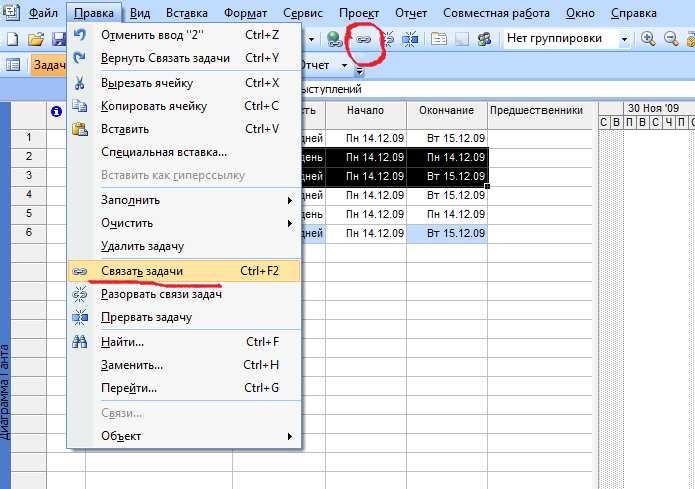
Рис. 7-8.5 Установка залежностей задач «Закінчення-початок»
Для того, щоб установити будь-який тип залежності, використовуйте діалогове вікно Task Information (Відомості про задачі), вкладку «Попередники» (рис. 7-8.6).
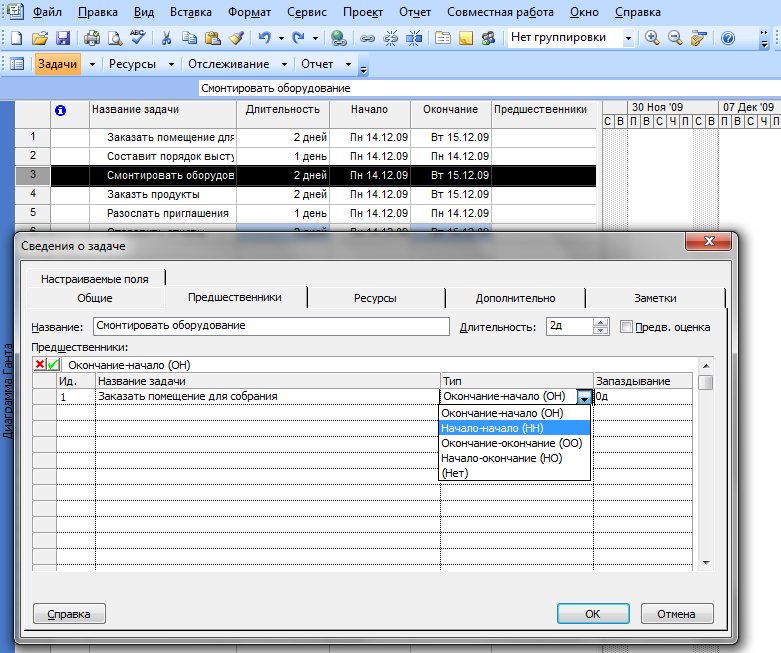
Рис. 7-8.6 Установка залежностей між задачами за допомогою діалогового вікна «Відомості про задачу»
Розробка сітьового графіку в оболонці Microsoft Office Project. Після заповнення таблиці переходимо до вікна будування сітьового графіку за допомогою команди Від → Сітьовий графік (рис. 7-8.7).
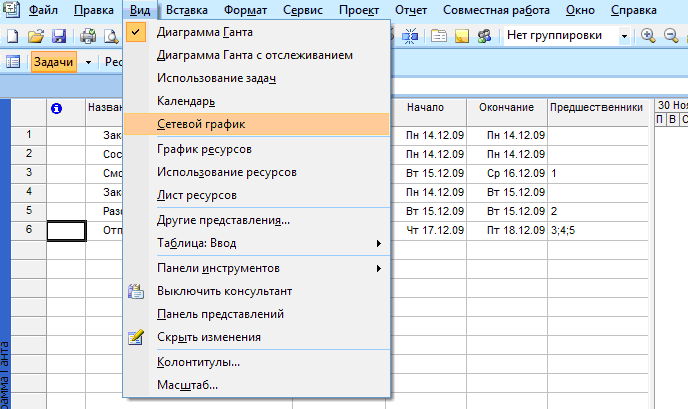
Рис. 7-8.7 Перехід до сітьового графіку
Подання Network Diagram (Сітьовий графік) полегшує оцінку робочого процесу проекту і перевірку залежностей між задачами. Кожен вузол на сітьовому графіку представляє собою задачу у проекті. Вузол включає ім’я задачі, ідентифікаційний номер у послідовності задач проекту, дати початку та закінчення та призначення ресурсів, якщо потрібно. Заповнення та колір кожного елементу відображає різні типи задач: критичні задачі виокремлюються червоним кольором і мають скошені кути, а звичайні задачі виокремлюються синім кольором і мають більш прямі кути. Можна змінювати значення заповнення у діалоговому вікні Box Styles (Стиль рамок) командою Формат → Стиль рамок. Лінії, що поєднують вузли, представляють залежності. Сітьовий графік в оболонці Microsoft Office Project має вигляд (рис. 7-8.8).
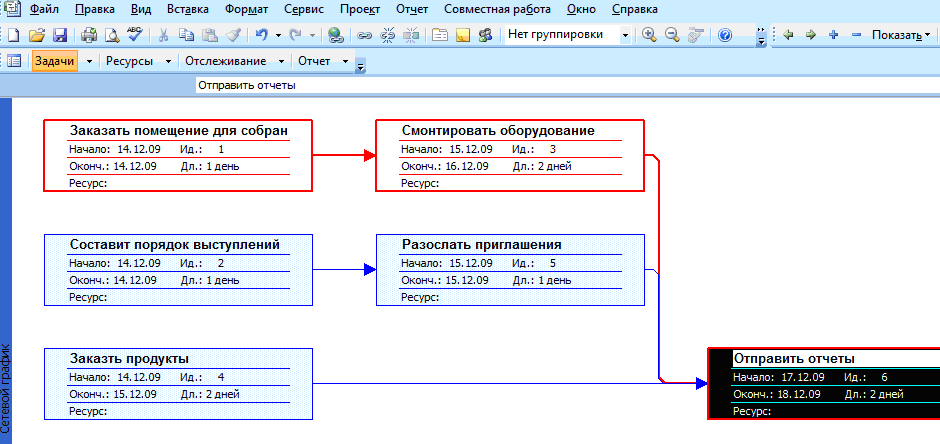
Рис. 7-8.8 Подання сітьового графіку в оболонці Microsoft Office Project
Розробка календарного графіку (діаграми Ганта) в оболонці Microsoft Office Project. Командою Від → Діаграма Ганта переходимо до будування календарного графіку. У правій стороні діалогового вікна відображається вже побудована діаграма Ганта. За допомогою «Майстру діаграми Ганта» можна змінити окремі елементи подання даної діаграми. Для запуску «Майстра діаграми Ганта» необхідно натиснути на кнопку Gant Chart Wizard (Майстер діаграми Ганта) на панелі інструментів або за допомогою команди Формат → Майстер діаграми Ганта (рис. 7-8.9).

Рис. 7-8.9 Майстер діаграми Ганта
1. Натисніть на кнопку Next (Далі) для переходу до наступного кроку. У другому діалоговому вікні укажіть категорію інформації, яку необхідно відображати (рис. 7-8.10). Можна обирати тільки один пункт:
- Standard (Стандартні) відображають синім кольором відрізки задач, чорним кольором – відрізок сумарних задач та індикатори ходу виконання;
- Critical Path (Критичний шлях) стандартний макет, у якому задачі критичного шляху виокремлюються червоним кольором;
- Baseline (Базовий план) відображає задачі вихідного плану та лінію ходу виконання окремо один від одного;
- Other (Інші) відображає перелік, що має різні альтернативні стандартні стилі графіків для різних категорій;
- Custom Gant Chart (Настройка діаграми Ганта) відображає декілька додаткових вікон для більш точної настройки діаграми.

Рис. 7-8.10. Категорія інформації діаграми Ганта
2. У третьому діалоговому вікні необхідно вказати тип відомостей, що відображаються на діаграмі: ресурси и дати, ресурси, дати, ніякі та настройка відомостей діаграми (рис. 7-8.11).

Рис. 7-8.11 Тип відомостей діаграми Ганта
3. У наступному діалоговому вікні необхідно вказати чи потрібно відображати лінії залежностей задач (рис. 7-8.12).

Рис. 7-8.12. Відображання ліній залежностей задач у діаграмі Ганта
4. В останньому діалоговому вікні представляються результати заданих параметрів форматування. Якщо необхідно щось змінити, то натисніть на кнопку Back (Назад). Натисніть на кнопку Format it (Форматувати) для застосування пар матерів (рис. 7-8.13).

Рис. 7-8.13 Форматування діаграми Ганта
5. Натисніть Exit Wizard (Вихід з майстра) для того, щоб закрити діалогове вікно. Побудована діаграма Ганта має вигляд (рис. 7-8.14):

Рис. 7-8.14 Представлення діаграми Ганта в оболонці Microsoft Office Project
